
Plex Media Serverin etäkäyttötoiminto on yleensä niin sujuva, että se on käytännössä taika. Mutta jos sinulla on vaikeuksia käyttää elokuviasi kaukaa, autamme sinua.
Jos käytät pääasiassa Plex Media Server -palvelinta sisällön katselemiseen lähiverkostasi (kuten suosikkiohjelmiesi suoratoisto HDTV: hen tai älypuhelimeen), et ehkä ole antanut paljoakaan etäkäytön eduille.
LIITTYVÄT: Plexin määrittäminen (ja elokuvien katseleminen millä tahansa laitteella)
Yksi Plex Media Server -alustan suurimmista asioista on kuitenkin se, kuinka helposti voit käyttää mediaasi missä tahansa. Kun etäkäyttö on käytössä ja määritetty oikein, voit katsella suosikki-TV-ohjelmiasi missä tahansa internetyhteydellä: puhelimellasi istuessasi odotushuoneessa, kannettavalla tietokoneellasi lomalla tai jopa älytelevisiossa osoitteessa ystävän talo.
Suurimman osan ajasta sinulla on oltava hyvin vähän ongelmia etäyhteyden määrittämisessä Plex Media Server -palvelimelle, mutta on olemassa muutamia tapauksia, joissa kotiverkon kokoonpano voi heittää sinulle käyrän. Katsotaanpa, miten etäkäyttö otetaan käyttöön ja miten etäkäyttöongelmia voidaan kuvata. Jos tarvitset apua Plex Media Serverin alkuasetuksissa ja määrityksissä, katso lisätietoja kohdasta Plex-oppaan käytön aloittaminen täällä .
Kuinka etäkäyttö otetaan käyttöön
Plex Media Server -palvelimen alustavan asennuksen aikana ohjattu asennustoiminto kehottaa ottamaan etäkäytön käyttöön tai poistamaan sen käytöstä. Vaikka oletusarvo on käytössä, olet ehkä valinnut tuolloin etäkäytön käytöstä tai olet vahingossa poistanut sen käytöstä, kun sekoitat myöhemmin järjestelmäasetusten kanssa. Siitä huolimatta on tarpeeksi helppoa tarkistaa etäkäytön tila ja ottaa se käyttöön, jos se on tällä hetkellä pois käytöstä.
Kun olet kirjautunut Plex Media Server -verkkopaneeliin, valitse Asetukset-kuvake oikean yläkulman työkaluriviltä.
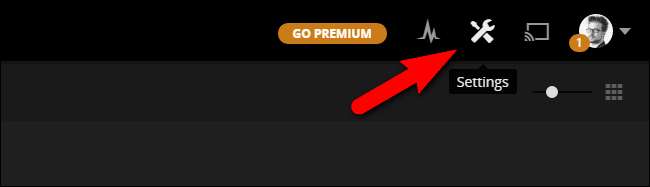
Valitse Asetukset-valikosta Palvelin-välilehti. Valitse sitten vasemmasta navigointiruudusta ”Etäkäyttö”. Oletusarvoisesti näet vain yksinkertaisen näkymän (tiedot alla olevassa punaisessa ruudussa). Saat edistyneemmän näkymän, jossa näkyvät "Palvelimen yhdistäminen" -tiedot, napsauttamalla "Näytä lisäasetukset" -painiketta siirtymispalkissa.
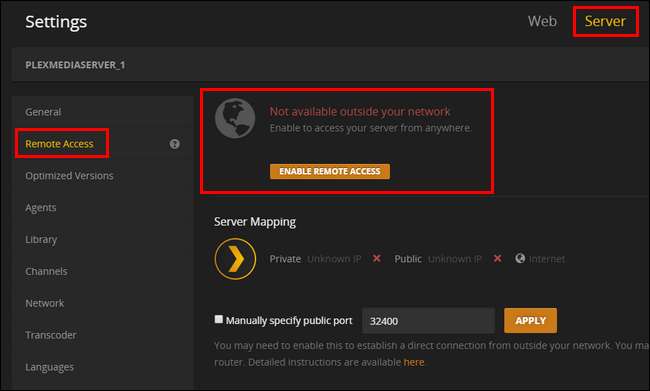
Jos palvelinta ei ole tällä hetkellä määritetty etäkäyttöön, se sanoo "Ei saatavilla verkon ulkopuolella", kuten yllä on esitetty. Napsauta suurta oranssia painiketta, jossa lukee “Ota etäyhteys käyttöön”.
Kun olet ottanut etäyhteyden käyttöön (tai jos etäkäyttö oli jo käytössä), näet alla olevan kaltaisen merkinnän.
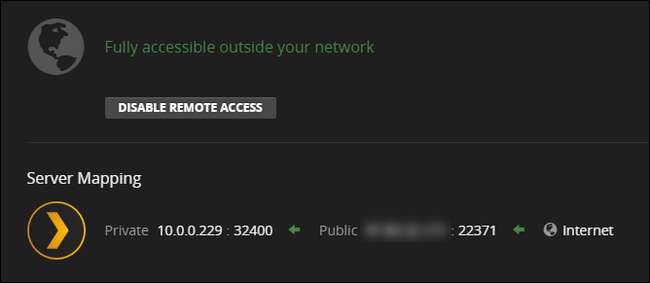
Sen lisäksi, että ohjauspaneelista kerrotaan, että palvelin on käytettävissä, ohjauspaneeli ilmoittaa myös paikallisen verkon Plex Media Serverin sisäisen IP-osoitteen ja portin numeron sekä ulkoisen tai julkisen IP-osoitteen ja portin numeron.
Vaikka sekä sisäisten että ulkoisten IP-osoitteiden ja porttinumeroiden muistiinpanosta on hyötyä vianmäärityksessä, sinun ei tarvitse tietää mitään näistä tiedoista Plex Media Serverin päivittäiseen käyttöön. Plex-järjestelmä käsittelee automaattisesti kaikki yhteystiedot, kunhan olet kirjautunut samaan Plex-tiliin mediapalvelimellasi ja kaikissa asiakaslaitteissasi. Jos sinulla on kuitenkin ongelmia, älä huoli - seuraavassa osassa tarkastelemme yleisimpiä ongelmia ja niiden ratkaisemista.
Plex Media Server -yhteyden vianmääritys
Vaikka etäkäyttö on yleensä päänsärkyvapaata, joskus törmäät hikkaan tai kahteen. Jos otat etäyhteyden käyttöön Plex Media Server -palvelimellasi ja näet virheilmoituksen, kuten "Ei saatavana verkon ulkopuolella", sinun on tehtävä vähän ongelmia.
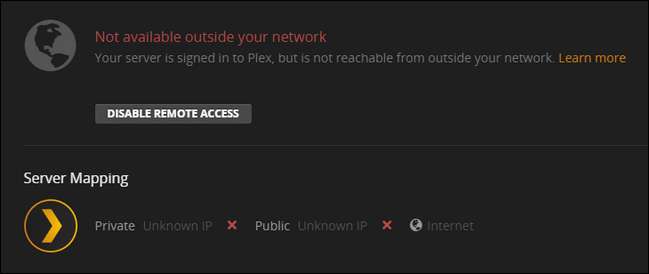
On tärkeää huomata, että Plex Media Server voi silti päästä Internetiin (palvelin on kirjautunut sisään), mutta Plex-järjestelmä ei voi käyttää Plex-palvelinta ulkopuolelta. Jos et voi kirjautua sisään, sinulla on käsissäsi suurempi ongelma - yleinen Internet-katkos. (Mutta älä huoli, vaikka sinulla olisi verkko-ongelmia Plex-palvelimen määrittämisen lisäksi, meillä on vielä sinua .)
Ota UPnP käyttöön automaattisia yhteyksiä varten
Ensimmäinen asia, jonka sinun tulisi tarkistaa, kun kohtaat tämän virhesanoman, on, että reitittimesi tukee joko NAT-PMP: tä (harvinaisempi) tai UPnP: tä (yleisempi). Molemmat näistä palveluista mahdollistavat automaattisen portin edelleenlähetyksen, ja jos reititin tukee niitä, Plex Media Server määrittää automaattisesti oman portin edelleenlähetyksen.
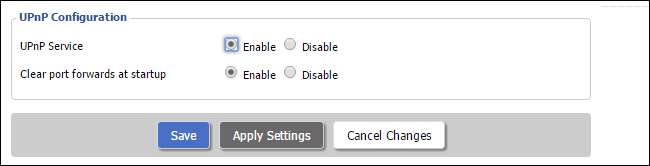
Tarkista reitittimen dokumentaatio tai etsi yksinkertaisesti reitittimen nimi ja muita hakutermejä, kuten "miten UPnP otetaan käyttöön". Jos UPnP on pois päältä, sen kytkeminen päälle antaa Plexin siirtää itsensä automaattisesti suurempaan internetiin.
Jos reitittimesi ei tue NAT-PMP: tä tai UPnP: tä (tai sinulla on painava syy olla käyttämättä niitä), sinun kannattaa siirtyä alla olevaan osaan "Porttien edelleenlähettäminen manuaalisesti".
Estä osoiteongelmat Bridge-tilassa
LIITTYVÄT: Kuinka käyttää reititintä ja Internet-palveluntarjoajan modeemi / reititinyhdistelmää tandemina
Kaukana UPnP-korjauksen pitäisi korjata melkein kaikkien yhteysongelmat. Harvinaisissa tilanteissa verkkoasetuksesi voivat kuitenkin olla salaliittoja sinua vastaan. Reitittimillä on ominaisuus, joka tunnetaan nimellä verkko-osoitekäännös (NAT), joka hoitaa monimutkaisen tehtävän, joka on kaikkien paikalliseen IP-osoitteeseen saapuvien verkkopyyntöjen jongleeraaminen kaikkia niitä sisäisiä IP-osoitteita vastaan, joille nämä pyynnöt on tarkoitettu.
NAT-järjestelmä itsessään toimii mahtavasti. Kun NAT-järjestelmä kaksinkertaistetaan toisen NAT-järjestelmän kanssa, se voi kuitenkin aiheuttaa ongelmia sovelluksille (kuten Plex Media Server), jotka luottavat UPnP: hen automaattisten porttisiirtosääntöjen luomisessa. Tämä tapahtuu yleisesti, kun sinulla on Internet-palveluntarjoajan toimittama reititin / modeemiyhdistelmä ja oma reititin kytkettynä tähän laitteeseen. Apua kyseisen tilanteen käsittelyssä ja kaksois-NAT-ongelmien poistamisessa tutustu oppaaseen täällä .
Välitä portit manuaalisesti
LIITTYVÄT: Kuinka välittää portteja reitittimellesi
Jos et halua käyttää UPnP: tä tai et pysty ratkaisemaan kaksinkertaista NAT-tilannettasi, joka aiheuttaa tuhoa UPnP: llä, voit kiertää koko ongelman manuaalisesti portinsiirtosäännön asettaminen . Tuntemattomille porttien edelleenlähetys on yksinkertaisesti, kun sanot reitittimellesi "OK reititin, kaikki pyynnöt, jotka tulevat julkiseen IP-osoitteeseeni portissa #XXXX, on lähetettävä edelleen osoitteeseen Tämä sisäinen IP-osoite portissa #YYYY. "
Tätä varten sinun on kerrottava Plex Media Serverille, että haluat määrittää portin numeron manuaalisesti, ja määrittää sitten reitittimen tasolla staattinen IP-osoite Plex Media Server -tietokoneellesi ja luoda portinsiirtosääntö. Kytke ensin päälle manuaalinen porttitila Plexissä. Voit tehdä tämän siirtymällä kohtaan Asetukset> Palvelin> Etäkäyttö (kuten teimme opetusohjelman edellisessä osassa).
Valitse Määritä julkinen portti manuaalisesti. Ellei sinulla ole painavaa syytä tehdä niin, porttinumeroa ei tarvitse muuttaa täällä. Napsauta "Käytä".
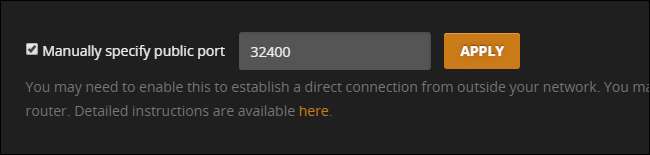
Jos asetuksissa ei näy manuaalisen portin vaihtoehtoa, sinun on napsautettava Näytä lisäasetukset -painiketta oikeassa yläkulmassa olevassa siirtymispalkissa.
LIITTYVÄT: Staattisten IP-osoitteiden asettaminen reitittimellesi
Kun olet ottanut vaihtoehdon käyttöön Plexissä, on aika avaa reitittimen järjestelmänvalvojan sivu . Staattisen IP-osoitteen ja portinsiirtosääntöjen määrittäminen vaihtelee reitittimittäin, mutta yleinen lähtökohta on sama. Sinun on tunnistettava Plex Media Server -tietokoneesi verkossa ja etsittävä sitten reitittimeltä vaihtoehtoa luoda "staattinen IP", "staattinen vuokrasopimus" tai "DHCP-varaus" yhdistääksesi Plex Media Centerin pysyvästi annettu IP-osoite. Alla on esimerkki staattisen IP-osoitteen lisäämisestä DD-WRT-reitittimen kautta.
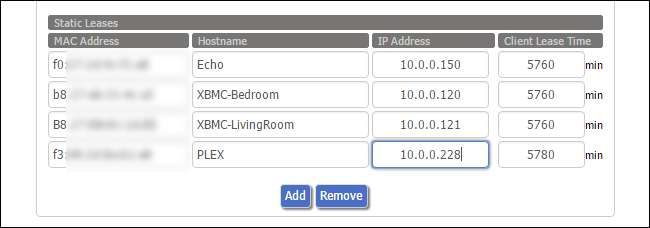
Jos et tee tätä joka kerta, kun reititin määrittää uuden sisäisen osoitteen mediapalvelimelle, se rikkoo portinsiirtosäännön. Jos tarvitset lisätietoja staattisen IP-osoitteen määrittämisestä, voit etsiä tietyn reitittimen ja lue staattiset IP-osoitteet täältä .
Kun olet asettanut palvelimelle staattisen IP-osoitteen, sinun on yksinkertaisesti kerrottava reitittimelle portinsiirtosäännön kautta, että kaiken liikenteen kyseisessä portissa tulee ohjata kyseiseen sisäiseen IP-osoitteeseen. Jälleen kerran, DD-WRT-reitittimemme kautta, tässä on yleinen esimerkki miltä se näyttää: olemme välittäneet kaiken ulkoisella portilla 32400 Plex-palvelimen sisäiseen IP-osoitteeseen, myös porttiin 32400, jotta asiat olisivat yksinkertaisia. Tarkista täydellinen opas satamien edelleenlähetykseen lisätietoja, jos tarvitset sitä.
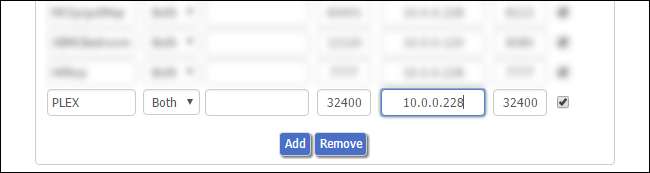
Kun olet määrittänyt portin Plexissä ja määrittänyt reitittimessä olevat kaksi sääntöä (staattinen IP ja portin edelleenlähetys), kaikki on asetettu. Hyppää vain takaisin Plex Media Server -ohjauspaneeliin tai tarkista palvelimen tilasivu ja nauti.
Plex Media Server toimii yleensä UPnP: n taikuuden mukaan heti laatikosta. Mutta niissä harvoissa tapauksissa ei, se on vain muutaman yksinkertaisen muutoksen tekeminen, jotta mediapalvelimesi saadaan takaisin verkkoon.







